Як налаштувати голосову пошту на Android та iPhone

У цьому посібнику ви дізнаєтесь, як налаштувати голосову пошту. Це легко зробити, і за допомогою лише кількох швидких кроків ви можете активувати його на своєму пристрої.
Останніми роками життя настільки переплелося, що інколи нам хочеться взяти відпустку і не перевіряти щохвилини телефони.

Знання того, як налаштувати голосову пошту на Android, дозволить вам виконувати іншу роботу чи зобов’язання, не турбуючись про пропуски важливих дзвінків у певних випадках.
Постачальники телефонних послуг надають голосову пошту як послугу.
Ваш постачальник телефонних послуг може налаштувати голосову пошту у вашій телефонній програмі.
Замість використання голосової пошти оператора ви можете використовувати Google Voice як сервер голосової пошти.
Просто дотримуйтеся наведених нижче інструкцій, щоб за лічені хвилини налаштувати голосову пошту на своєму Android або iPhone.
Техніка може дещо відрізнятися від одного оператора до іншого або від одного постачальника телефонних послуг до іншого.
Як налаштувати голосову пошту на iPhone
- Відкрийте візуальну голосову пошту, перейшовши до програми «Телефон» на головному екрані iPhone і торкнувшись кнопки «Голосова пошта» в правому куті.
- На екрані iPhone з’явиться кнопка «Налаштувати».
- Введіть пароль масла, якщо ви раніше використовували голосову пошту на своєму iPhone. Створіть новий пароль і введіть його, якщо це ваш перший раз.
- Коли ви закінчите, натисніть Готово.
- Після цього на вашому iPhone відобразиться екран привітання, де ви зможете записати голосове привітання.
Виберіть «Власний» і запишіть своє повідомлення для більш персоналізованого привітання.
Щоб ще раз перевірити, відтворіть його собі.
Коли ви будете задоволені записаним привітанням, натисніть «Готово».
Якщо ви погоджуєтесь із стандартним привітанням для налаштувань голосової пошти iPhone, ви можете пропустити цей крок, натиснувши «Готово».
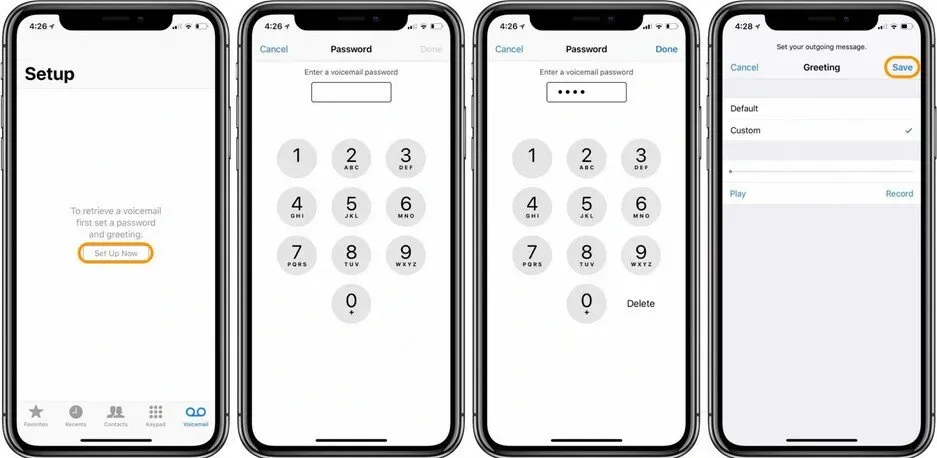
4. Тепер ви знаєте весь процес налаштування голосової пошти на iPhone.
Якщо Apple Visual Voicemail не відповідає вашим потребам, ви можете переключитися на програму iOS Visual Voicemail від AT&T, Verizon, T-Mobile або Sprint.
як налаштувати голосову пошту на телефоні Android
- Зайдіть в налаштування свого телефону Android.
2. Натисніть «Голосова пошта» в меню «Параметри виклику» у верхньому правому куті.
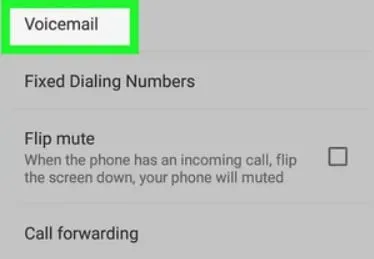
3. Щоб знайти правильний спосіб доступу до налаштувань голосової пошти, вам може знадобитися ввести «голосова пошта» в пошук налаштувань або перейти вручну.
4. Налаштування голосової пошти, Налаштування голосової пошти або просто Налаштування – усі можливі назви.
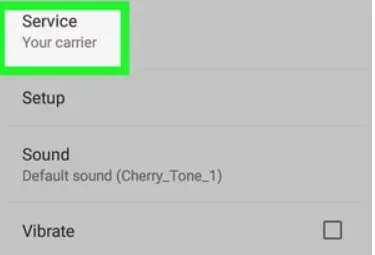
5. Виберіть свого оператора в розділі «Послуга голосової пошти» в налаштуваннях голосової пошти.
6. Виберіть свій номер голосової пошти та введіть свій номер голосової пошти, який може бути номером вашого мобільного телефону або номером іншої особи, якій ви хочете надіслати голосове повідомлення.
7. На вашому смартфоні Android з’явиться вікно про те, що ваш номер голосової пошти змінився. Натисніть OK.
8. На своєму пристрої Android відкрийте номеронабирач і наберіть 1. Ваш телефон має зв’язатися зі службою голосової пошти оператора, який ви вибрали під час налаштування голосової пошти.
9. Голосова команда запропонує ввести PIN-код або пароль під час дзвінка. Заповнити пропущені місця.
10. Коли з’явиться запит голосових інструкцій, чітко промовте своє ім’я.
11. Нарешті, вирішіть, що ви хочете, щоб почули абоненти, якщо ви не відповідаєте на дзвінок. Коли буде запропоновано ввести голосову команду, ви можете вибрати зі списку попередньо записаних привітань або записати власні.
12. Залежно від мобільного оператора можуть знадобитися деякі інші налаштування. Щоб пройти повз них, дотримуйтесь голосових підказок.
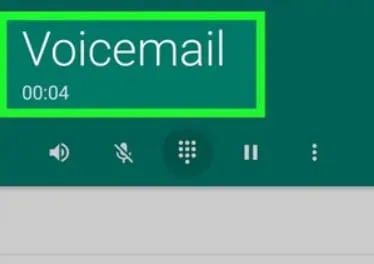
Виконавши ці дії, ви успішно налаштували голосову пошту на своєму телефоні Android.
Чи настав час для нової системи голосової пошти?
Багато споживачів все частіше переходять на візуальну голосову пошту через проблеми зі стандартними системами голосової пошти.
Ваші повідомлення транскрибуються та відображаються в інтерфейсі, схожому на електронну пошту, за допомогою програмного забезпечення візуальної голосової пошти, наприклад VTX, що дозволяє швидко читати та розставляти пріоритети, не слухаючи кожне повідомлення годинами чи навіть хвилинами.
Вам не потрібно набирати номер телефону, щоб дізнатися, хто дзвонив, скільки тривав дзвінок або що було в повідомленні.
Ви також можете переглядати візуальну голосову пошту в будь-якому порядку, а не прослуховувати її в хронологічному порядку, як у випадку з традиційною голосовою поштою.
FAQ
Яке визначення спільної голосової пошти?
Особа, з якою ви намагаєтеся зв’язатися, не може відповісти на ваш дзвінок. Після звукового сигналу залиште повідомлення зі своїм ім’ям та номером мобільного телефону.
Яку максимальну кількість голосових повідомлень ви можете отримати, перш ніж заповниться ваша скринька голосової пошти?
Загалом у скриньці голосової пошти можна зберегти 30 повідомлень.
Як довго можна залишати повідомлення голосової пошти?
30 секунд — це загальноприйнята максимальна тривалість повідомлення голосової пошти.
Як дізнатися, що ваша скринька голосової пошти заповнена?
Телефонуйте на свій номер телефону. Швидше за все, він повідомить вам, чи ваша голосова пошта заповнена після підключення.



Залишити відповідь